Correction : Windows SmartScreen ne peut pas être atteint pour le moment
Publié: 2021-02-07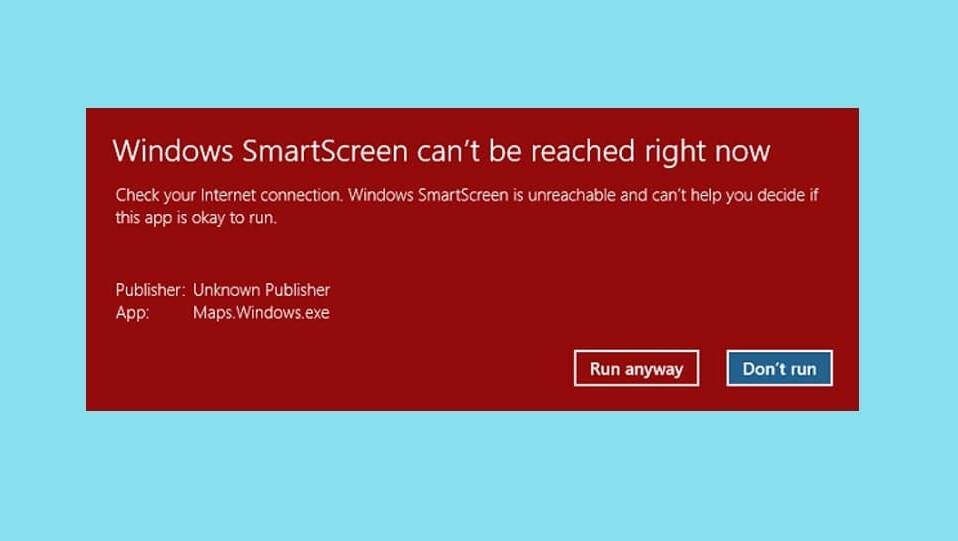
De nombreux utilisateurs ont signalé des problèmes avec le programme SmartScreen lorsqu'ils essayaient de lancer des applications Microsoft intégrées telles que Alarme, Photos, Plans, Courrier, etc. pour exécuter l'application quand même ou non. Cette erreur est principalement due à une connexion Internet médiocre ou inexistante. D'autres raisons pouvant provoquer le problème incluent des paramètres de sécurité mal configurés, SmartScreen a été désactivé par l'utilisateur ou une application malveillante récemment installée, des interférences provenant de serveurs proxy, SmartScreen est en panne pour maintenance, etc.
Avec une augmentation du nombre d'attaques de phishing et de virus se produisant via Internet, Microsoft a dû intensifier son jeu et protéger ses utilisateurs contre toute attaque Web de ce type. Windows SmartScreen, une application cloud native sur toutes les versions de Windows 8 et 10, offre une protection contre toutes sortes d'attaques lors de la navigation sur le Web via Microsoft Edge et Internet Explorer. L'application vous empêche de visiter des sites Web malveillants et de télécharger des fichiers ou des applications suspects à partir d'Internet. SmartScreen, lorsqu'il est sûr de la nature malveillante de quelque chose, le bloque entièrement, et lorsqu'il n'est pas sûr d'une application, affiche un message d'avertissement et vous donne le choix de continuer ou non.
Le problème Windows SmartScreen Impossible d'atteindre est facile à résoudre et toutes les solutions potentielles pour le même ont été discutées dans cet article.
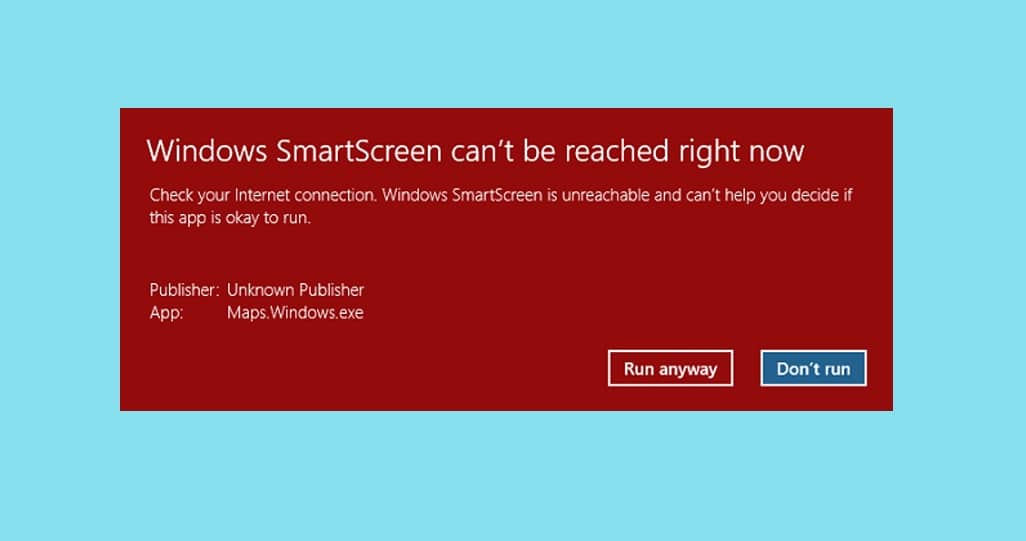
Contenu
- Correction : Windows SmartScreen ne peut pas être atteint pour le moment
- Méthode 1 : Assurez-vous que SmartScreen est activé et vérifiez les paramètres
- Méthode 2 : désactiver le serveur proxy
- Méthode 3 : créer un nouveau compte utilisateur
Correction : Windows SmartScreen ne peut pas être atteint pour le moment
Résoudre le problème SmartScreen ne peut pas être atteint n'est pas très difficile et peut être fait en passant simplement en revue tous les coupables présumés un par un. Vous devriez commencer par vérifier l'état de SmartScreen et ses paramètres. Si tout est correctement configuré, essayez de désactiver tous les serveurs proxy actifs et de créer un autre compte d'utilisateur Windows.
Tout d'abord, vérifiez votre connexion Internet et vérifiez qu'elle fonctionne correctement. Étant donné que SmartScreen est un programme de sécurité basé sur le cloud (SmartScreen vérifie tous les sites Web que vous visitez par rapport à une liste dynamique de sites de phishing et malveillants signalés), une connexion stable est indispensable à son fonctionnement. Essayez de déconnecter le câble Ethernet/WiFi une fois, puis reconnectez-vous. Si Internet n'est pas le problème, passez aux solutions ci-dessous.
Méthode 1 : Assurez-vous que SmartScreen est activé et vérifiez les paramètres
Avant de passer à des solutions avancées, assurons-nous que la fonction SmartScreen n'est pas désactivée sur votre ordinateur. Parallèlement à cela, vous devrez également vérifier les paramètres SmartScreen. Les utilisateurs peuvent choisir s'ils souhaitent que le filtre SmartScreen analyse tous les fichiers et applications, les sites Web malveillants sur Edge et les applications Microsoft. Pour une sécurité et une protection maximales contre toute attaque Web, le filtre SmartScreen doit être activé pour tous les éléments ci-dessus.
Pour vérifier si SmartScreen est activé
1. Appuyez sur la touche Windows + R pour lancer la boîte de commande Exécuter , tapez gpedit.msc et appuyez sur Entrée pour ouvrir l' éditeur de stratégie de groupe local . (Si l'éditeur de stratégie de groupe est absent de votre ordinateur, consultez Comment installer l'éditeur de stratégie de groupe .)
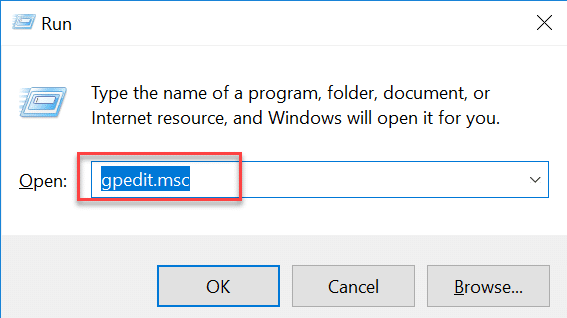
2. Descendez le chemin suivant en utilisant le menu de navigation dans le volet de gauche (Cliquez sur les petites flèches pour développer un dossier.)
Configuration ordinateur > Modèles d'administration > Composants Windows > Explorateur de fichiers
3. Maintenant , double-cliquez (ou cliquez avec le bouton droit et sélectionnez Modifier ) sur l' élément Configurer Windows Defender SmartScreen .
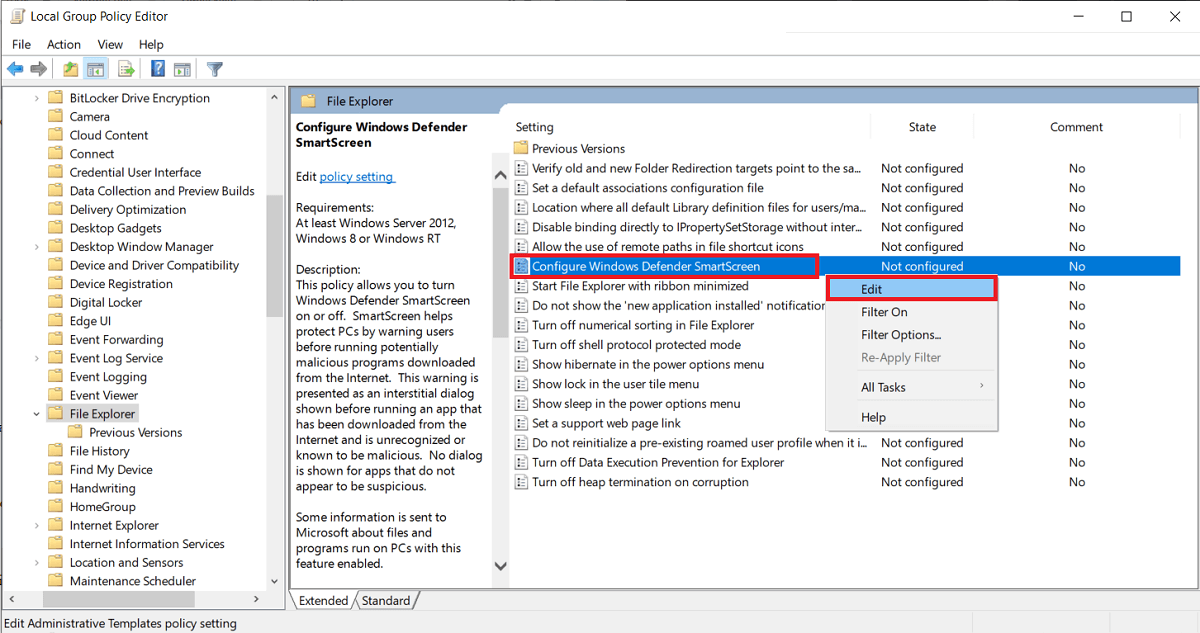
4. Dans la fenêtre suivante, assurez-vous que Enabled est sélectionné. Cliquez sur Appliquer pour enregistrer les modifications, puis sur OK pour quitter.
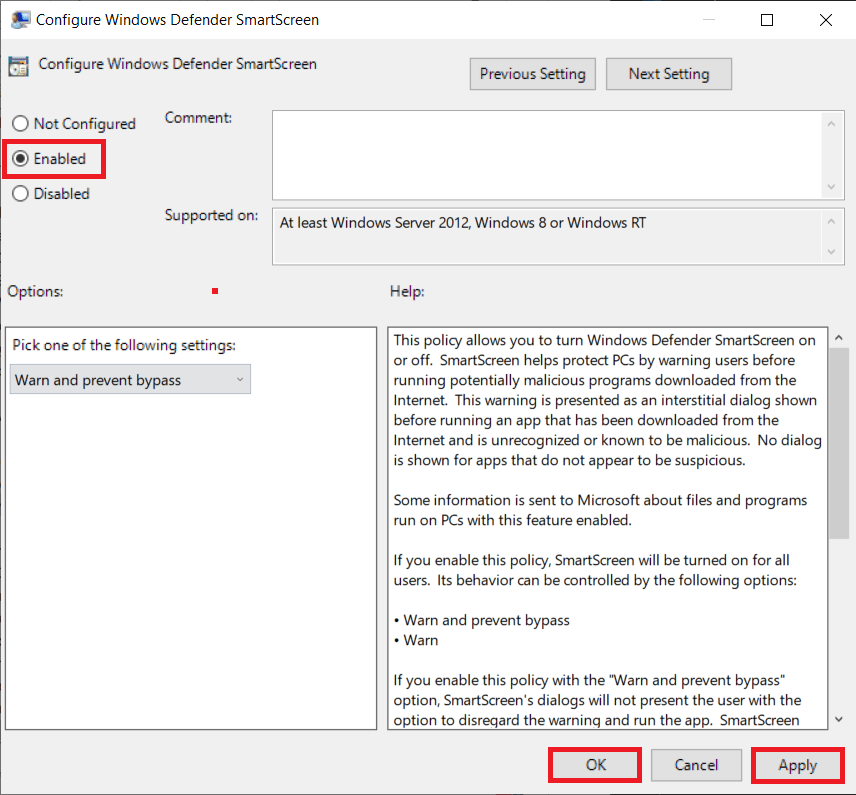
Pour configurer les paramètres SmartScreen
1. Appuyez sur la touche Windows + I pour lancer les paramètres Windows . Cliquez sur Mise à jour et sécurité .
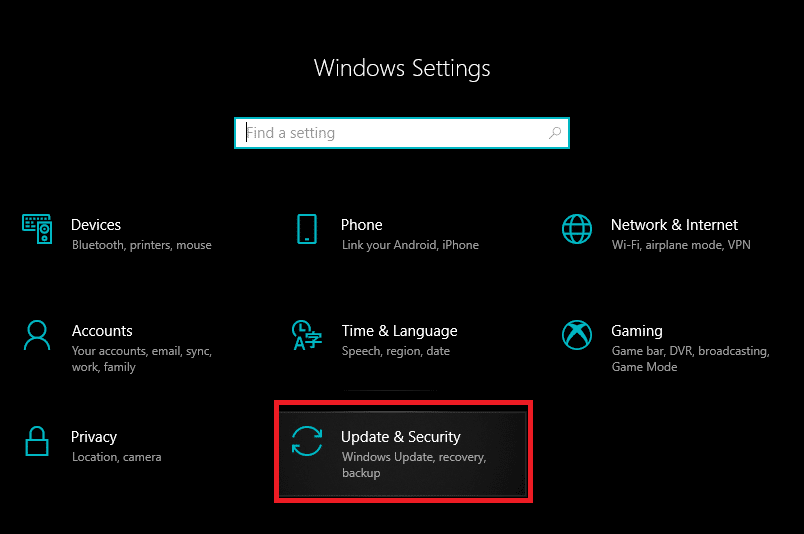
2. À l'aide du menu de navigation de gauche, accédez à l' onglet Sécurité de Windows .

3. Cliquez sur le bouton Ouvrir la sécurité Windows dans le panneau de droite.
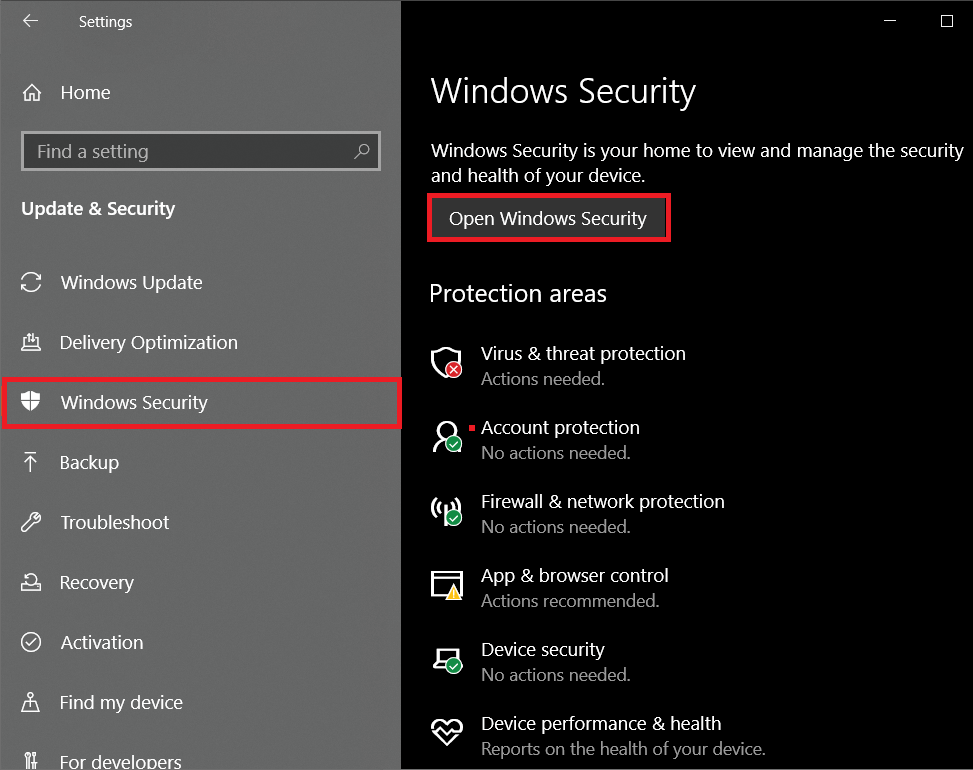
4. Passez à l' onglet Contrôle de l'application et du navigateur et cliquez sur Paramètres de protection basés sur la réputation
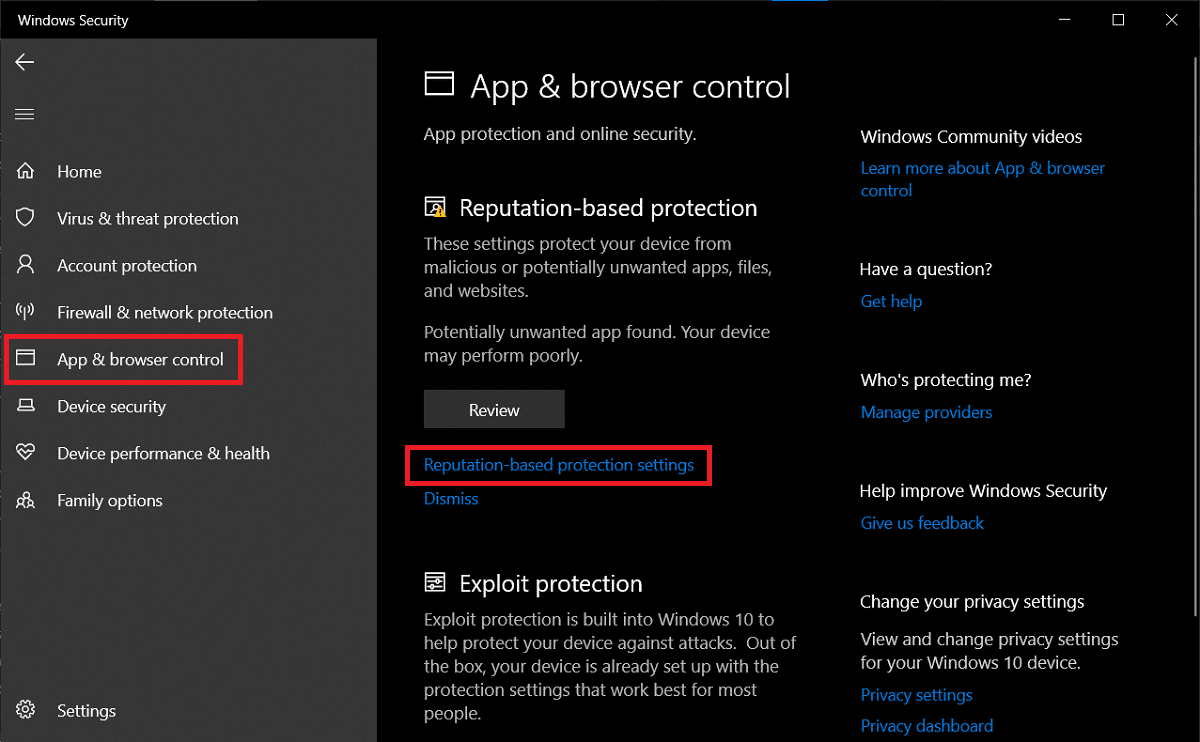
5. Assurez-vous que les trois options ( Vérifier les applications et les fichiers, SmartScreen pour Microsoft Edge et Blocage des applications potentiellement indésirables ) sont activées .
6. Redémarrez l'ordinateur pour appliquer les modifications des paramètres SmartScreen.
Lisez également : Désactiver la collecte de données dans Windows 10 (protégez votre vie privée)
Méthode 2 : désactiver le serveur proxy
De nombreux utilisateurs ont pu contourner le problème "Windows SmartScreen ne peut pas être atteint pour le moment" en désactivant le serveur proxy intégré. Si vous ne le savez pas déjà, les serveurs proxy sont une passerelle entre vous et Internet. Ils agissent comme un filtre Web, un pare-feu, garantissent la confidentialité des utilisateurs et mettent en cache les sites Web fréquemment visités, ce qui contribue à améliorer le temps de chargement des pages Web. Parfois, un serveur proxy peut interférer avec le fonctionnement du filtre SmartScreen et des problèmes d'invite.
1. Lancez à nouveau les paramètres Windows et cette fois, ouvrez les paramètres réseau et Internet .
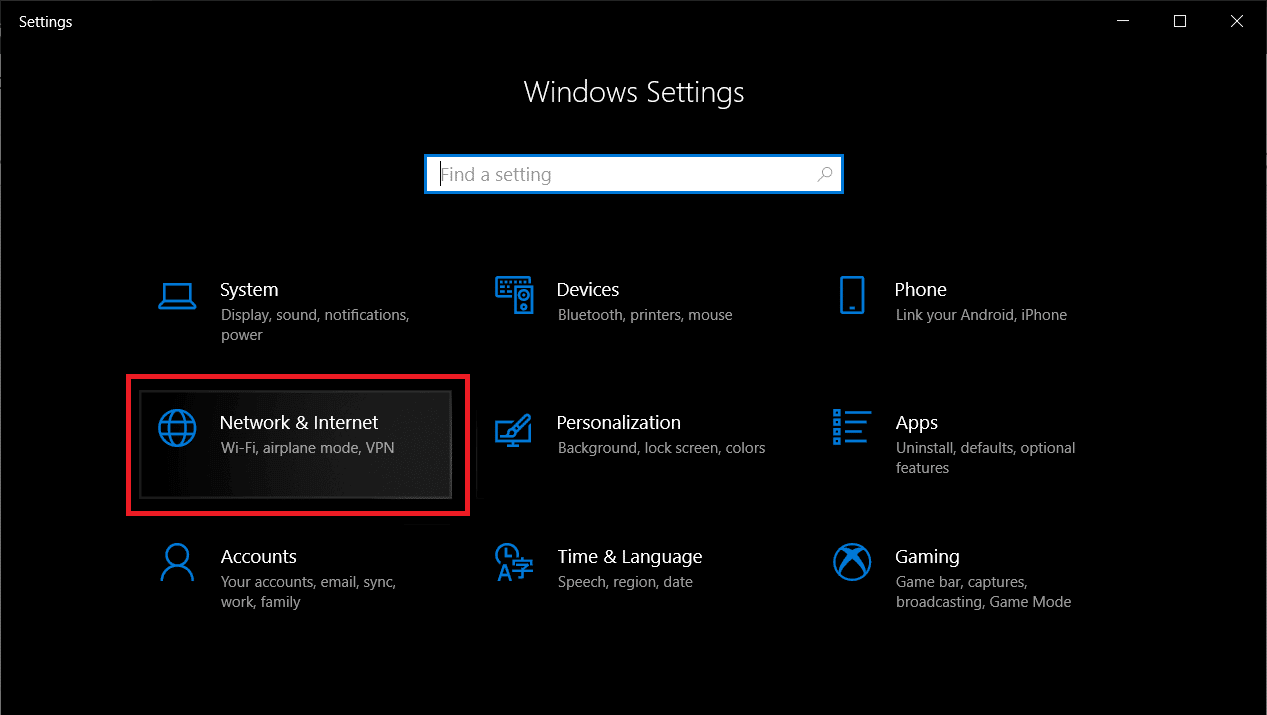
2. Accédez à l' onglet Proxy et activez le commutateur sous le paramètre Détecter automatiquement dans le panneau de droite.
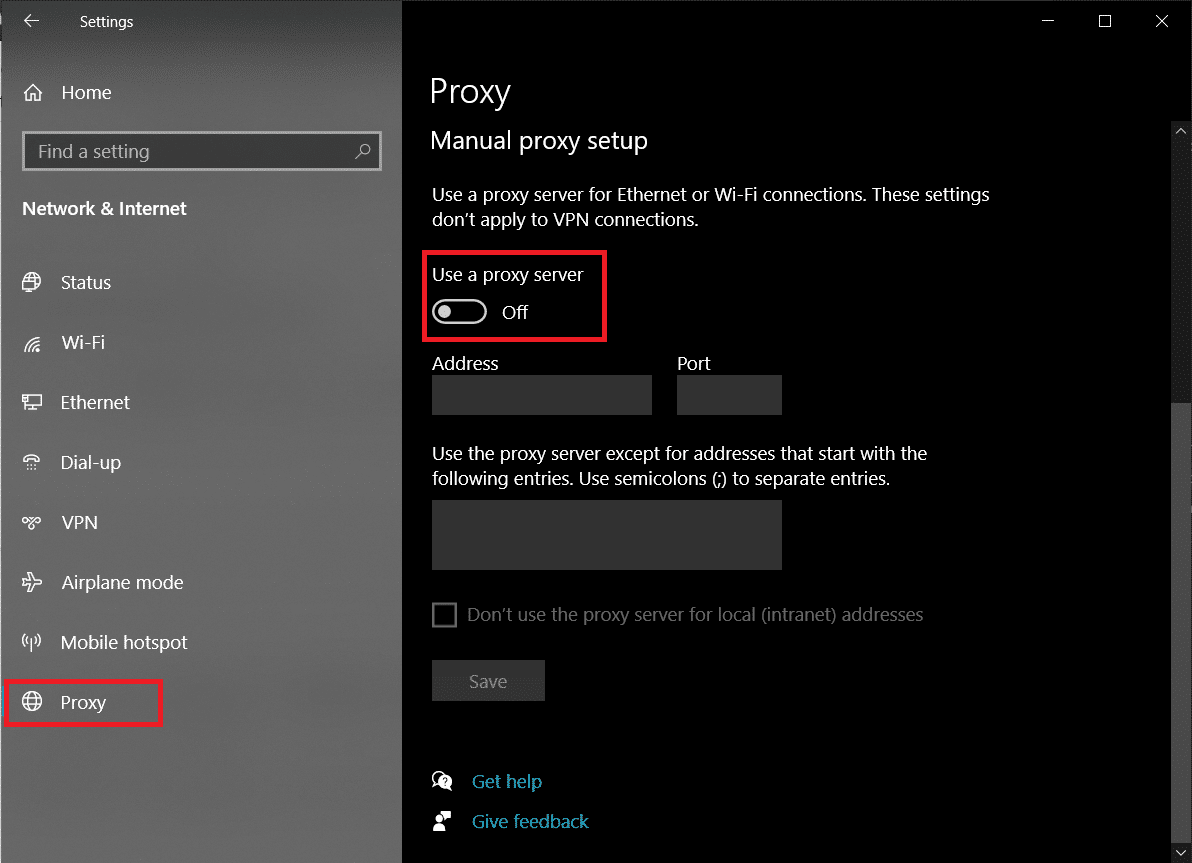
3. Ensuite, désactivez le commutateur "Utiliser un serveur proxy" sous la configuration du proxy manuel.
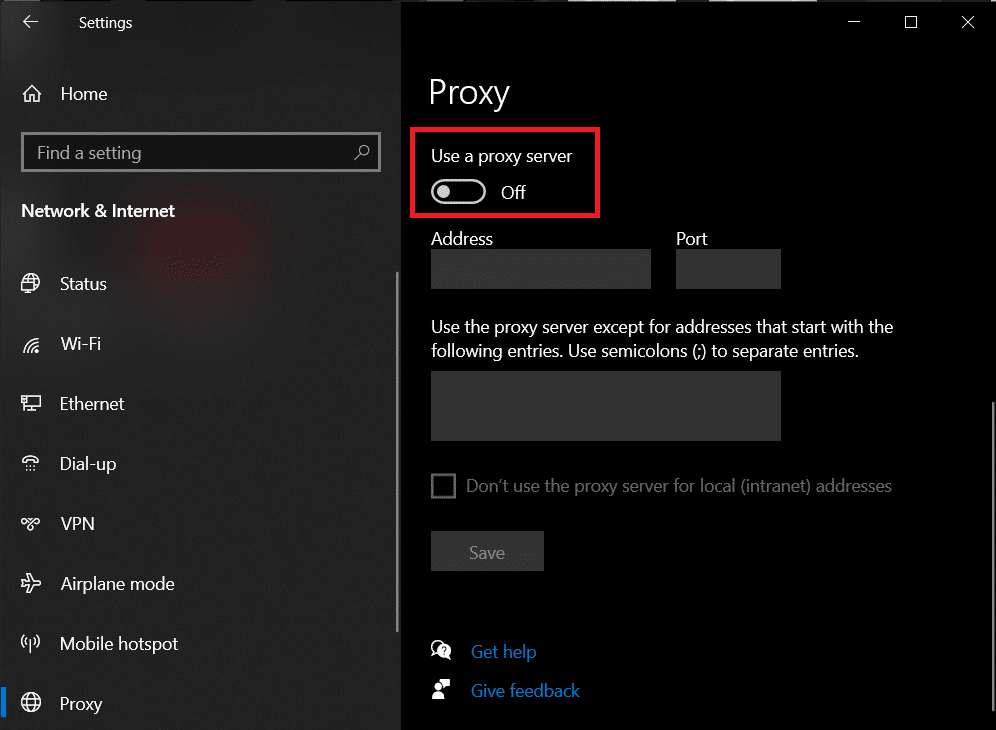
4. Fermez la fenêtre Paramètres et Redémarrez votre ordinateur . Vérifiez si l'erreur SmartScreen persiste toujours.
Méthode 3 : créer un nouveau compte utilisateur
Il est tout à fait possible que certaines incohérences ou les paramètres personnalisés de votre compte actuel soient à l'origine des problèmes de SmartScreen. La création d'un nouveau compte d'utilisateur aidera donc à fournir une table rase. Cependant, les paramètres personnalisés que vous avez définis au fil du temps seront réinitialisés.
1. Ouvrez à nouveau Paramètres et cliquez sur Comptes .
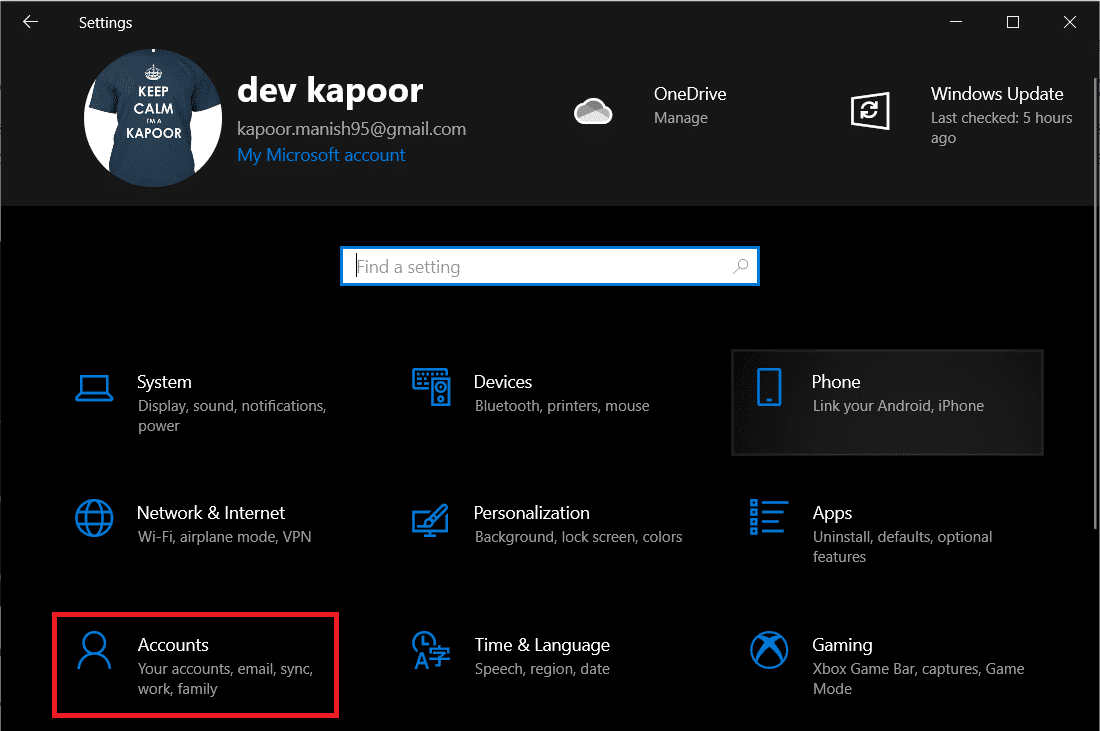
2. Sélectionnez l' option Ajouter quelqu'un d'autre à ce PC sur la page Famille et autres utilisateurs .
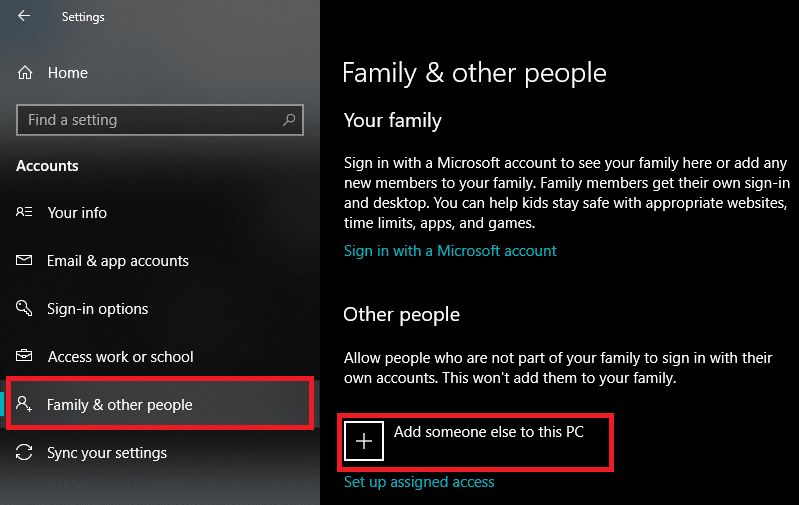
3. Dans la fenêtre contextuelle suivante, cliquez sur le lien hypertexte Je n'ai pas les informations de connexion de cette personne .
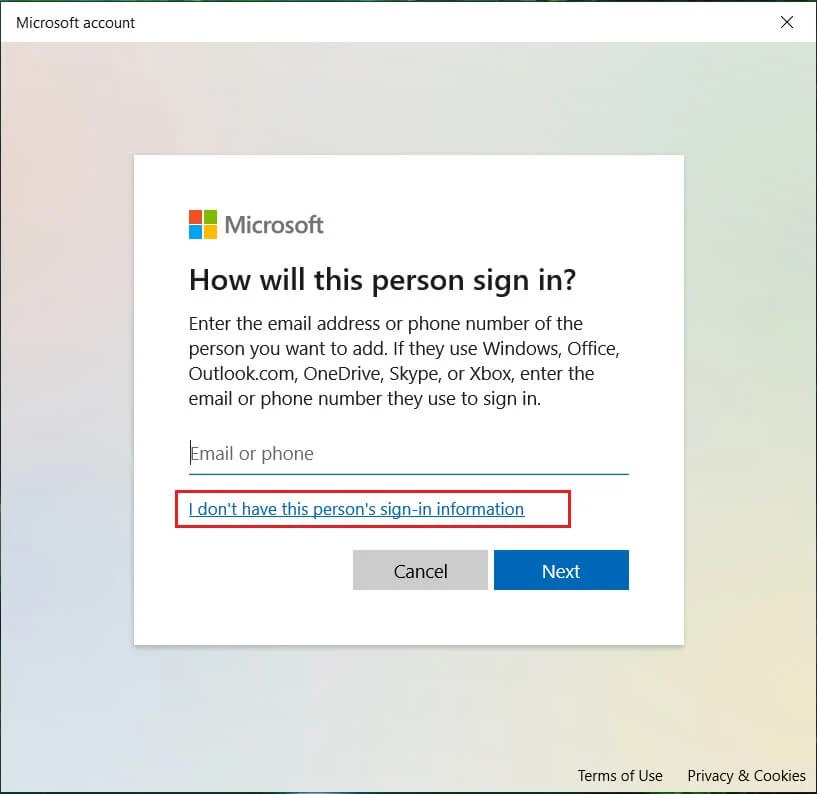
4. Entrez l' adresse e-mail du nouveau compte ou utilisez plutôt un numéro de téléphone et cliquez sur Suivant . Vous pouvez même obtenir une toute nouvelle adresse e-mail ou continuer sans compte Microsoft (compte d'utilisateur local).
5. Remplissez les autres informations d'identification de l'utilisateur (mot de passe, pays et date de naissance) et cliquez sur Suivant pour terminer.
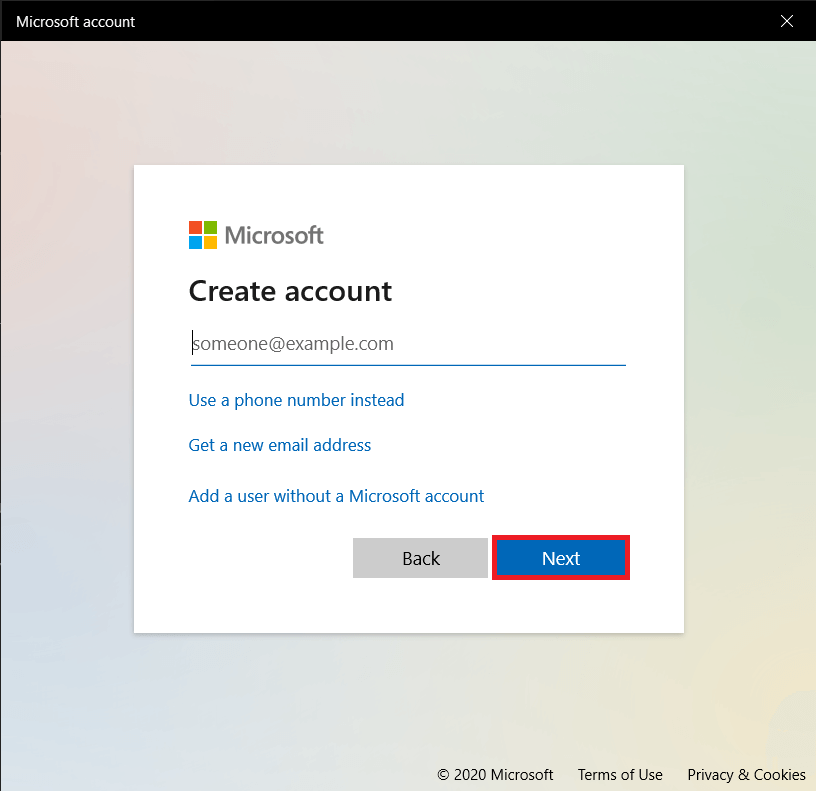
6. Maintenant, appuyez sur la touche Windows pour lancer le menu Démarrer et cliquez sur l' icône de votre profil . Déconnectez-vous de votre compte actuel.
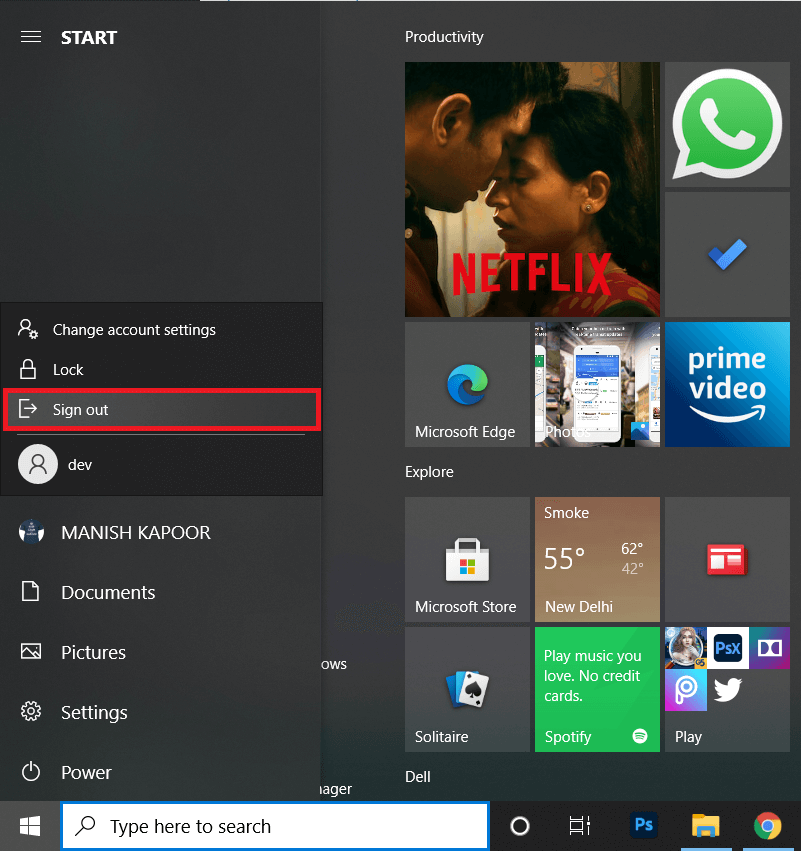
7. Connectez-vous à votre nouveau compte à partir de l'écran de connexion et vérifiez si le problème de Windows SmartScreen persiste.
Conseillé:
- Désactiver le filtre SmartScreen dans Windows 10
- Résoudre le problème du moniteur PnP générique sous Windows 10
- Hôte de service fixe : utilisation élevée du processeur par le service de stratégie de diagnostic
- Comment supprimer le dossier System32 dans Windows ?
C'est tout pour cet article et nous espérons que cet article vous a été utile et que vous avez pu corriger l'erreur Windows SmartScreen ne peut pas être atteint en ce moment . Sinon, contactez-nous dans les commentaires et nous vous aiderons davantage.
